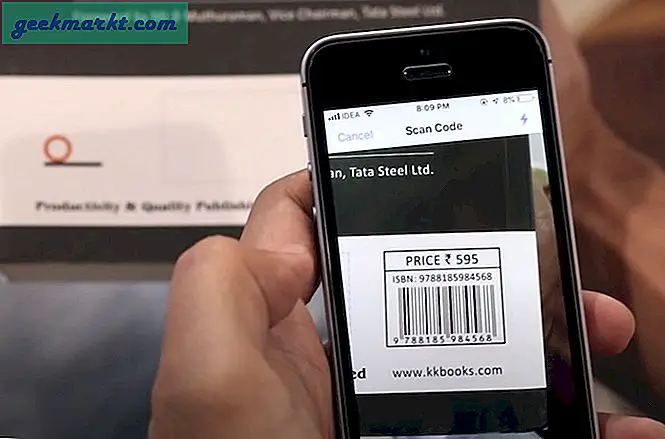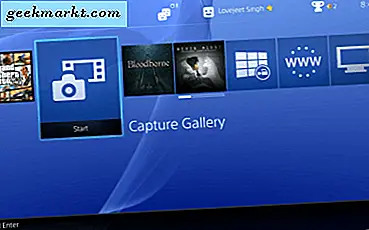Google gir deg et enkelt alternativ for å spore aksjekursene i en gitt periode på 1 dag, 5 dager, 1 måned, 1 år, 5 år eller maks, og ikke bare det, du kan også sammenligne det med andre selskaper. Videre gir den også artikler og de siste nyhetene om selskapet som søkeresultater, noe som gjør det til et stoppested for mange mennesker å spore porteføljen sin.
Den eneste advarselen er at du må skrive inn navnene på forskjellige aksjer en etter en. Bare hvis det var en måte du kan se alle aksjene dine på ett blikk? Det viser seg at du kan. Slik kan du spore aksjer ved hjelp av Google Assistant.
Les også:De 10 beste aksjemarkedsappene for Android og iOS
Hvordan følge aksjer ved hjelp av Google Assistant
Følgende aksjer ved hjelp av Google Assistant er enkle. Bare søk etter selskapets aksjekurs i Google-appen på smarttelefonen din. For eksempel kan du søke i "Netflix-aksjekurs", "Apple Share" eller til og med symbolet som "TSLA" osv. For å søke etter aksjekursen.
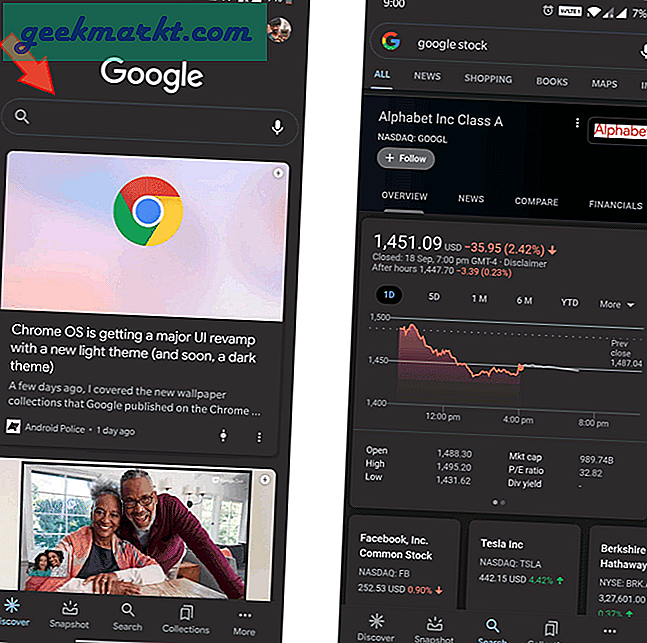
Sammen med aksjekursen kan du også finne en liten “+ Følg” -knapp under navnet. Du kan klikke på den for å begynne å spore selskapet med Google Assistant.
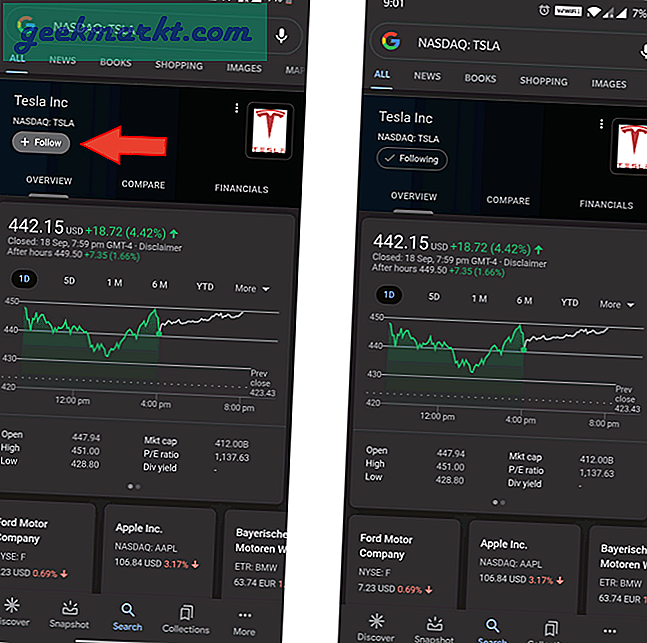
Hvis du ønsker å følge flere selskaper, er den bedre måten å åpne Google Finance-nettstedet og legge til selskaper du vil spore til overvåkningslisten din. For å gjøre det Åpne "Dine Aksjer" -fanen og klikk på "+ Legg til".
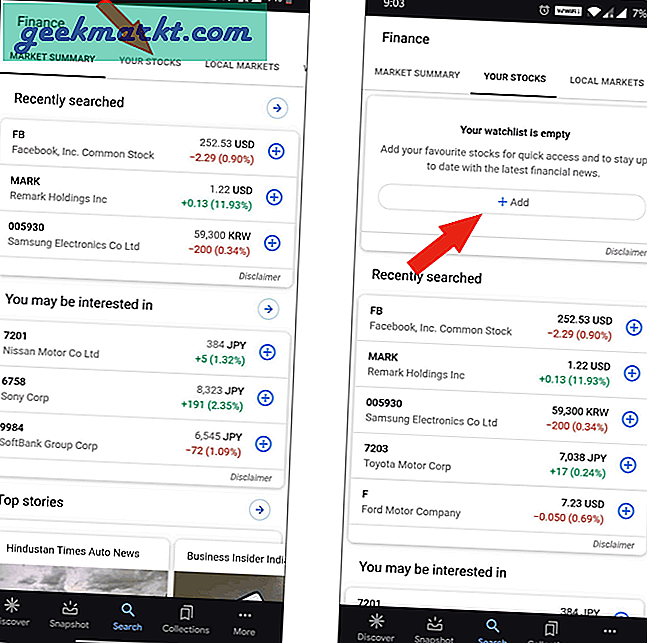
Her kan du søke etter firmanavnet og klikke på “+” tegnet ved siden av for å begynne å spore det. Når du har gjort det for alle selskapene du vil spore, klikker du på Ferdig.
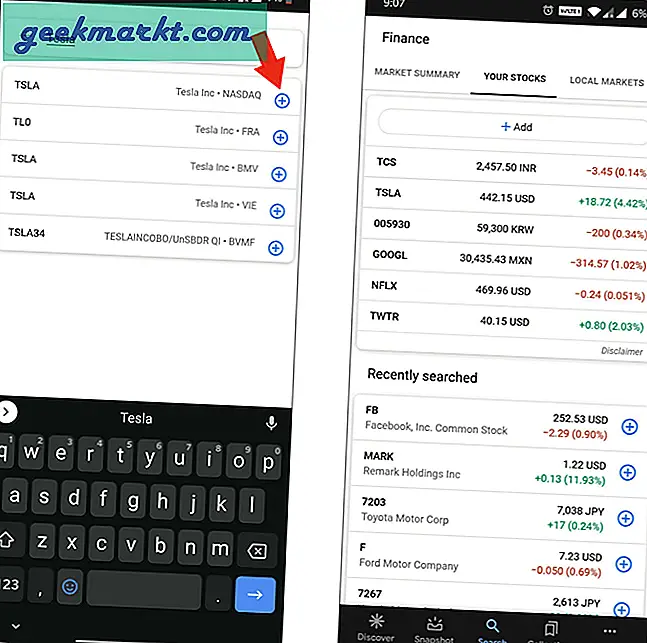
Det er det, nå kan du spore alle selskapene i overvåkningslisten din fra Google Assistant. For å se, trenger du bare å åpne Google Assistant og klikke på Snapshot-knappen nederst til venstre. Og her kan du finne dagens aksjekurs på alle selskapene du følger.
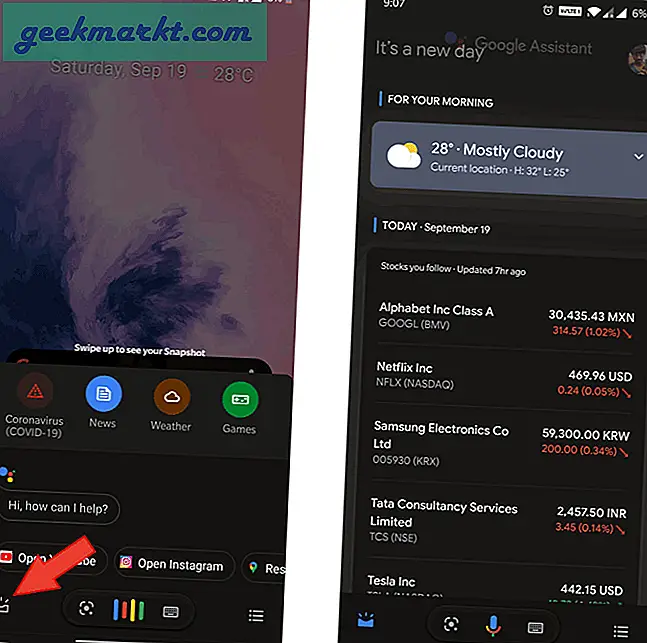
For ytterligere detaljer kan du bare klikke på firmaets navn og det vil åpne Google-søket hvor du kan finne enda flere detaljer med grafer, sammenligne diagrammer, nyheter osv.
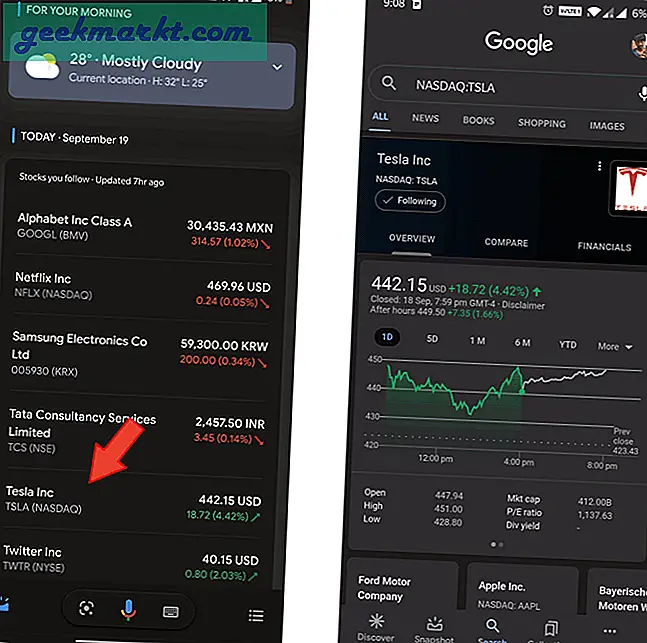
Du kan klikke på redigeringen i bunnen av det bildet for å legge til eller fjerne selskapene i fremtiden.
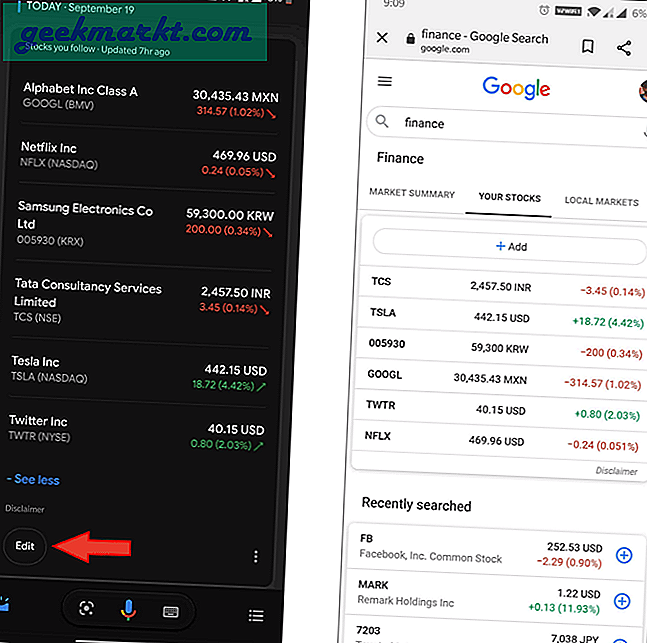
Du kan også åpne snapshot-siden fra Google-appen ved å velge Snapshot-ikonet nederst.
Les også:Legg til Google Assistant-snarveier på startskjermen med denne appen